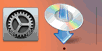WPS-forbindelse
-
Kontroller, at WPS-knappen på den trådløse router er klar til at blive trykket ned.
-
Tryk på knappen Vælg trådløs (Wireless select) (A) på printeren, og hold den nede. Slip derefter knappen, når
 (B) blinker.
(B) blinker.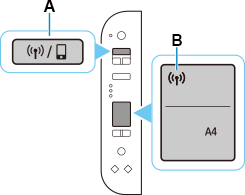
-
Tryk på og hold WPS-knappen på den trådløse router inden for 2 minutter.
 Bemærk
Bemærk- Du kan få mere at vide om at trykke på knappen WPS i vejledningen til den trådløse router.
-
Når forbindelsen til den trådløse router er fuldført, lyser
 og
og  (C).
(C).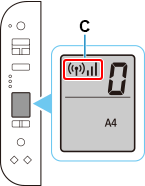
Se under "Fejlfinding", hvis Alarm-lampen lyser.
Opsætningen af netværksforbindelsen er nu fuldført.
Hvis du udfører konfigurationen ved hjælp af software, skal du vende tilbage til softwaren og fortsætte installationen.
Windows
Klik på
 på proceslinjen (taskbar), og følg derefter instruktionerne på skærmen for at fortsætte med opsætningen.
på proceslinjen (taskbar), og følg derefter instruktionerne på skærmen for at fortsætte med opsætningen.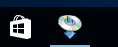
macOS
Klik på
 i Dock og følg derefter instruktionerne på skærmen for at fortsætte med opsætningen.
i Dock og følg derefter instruktionerne på skærmen for at fortsætte med opsætningen.